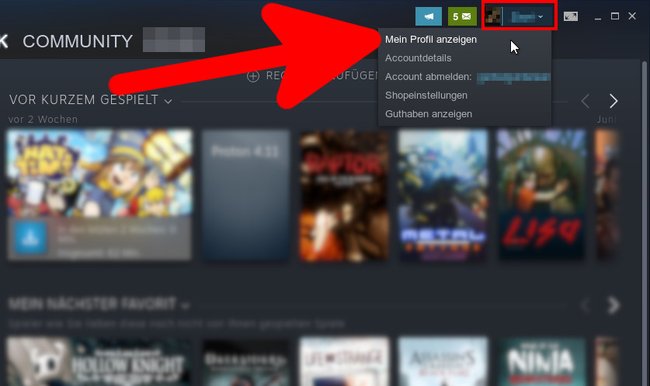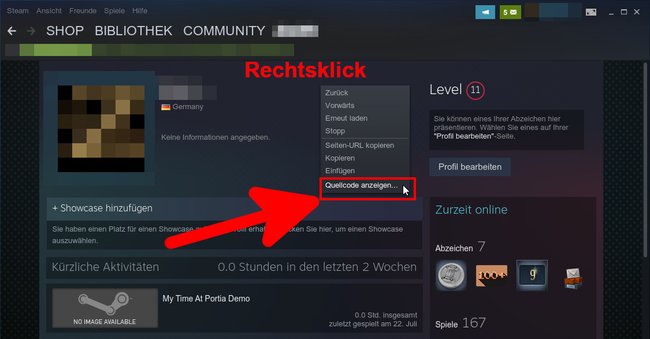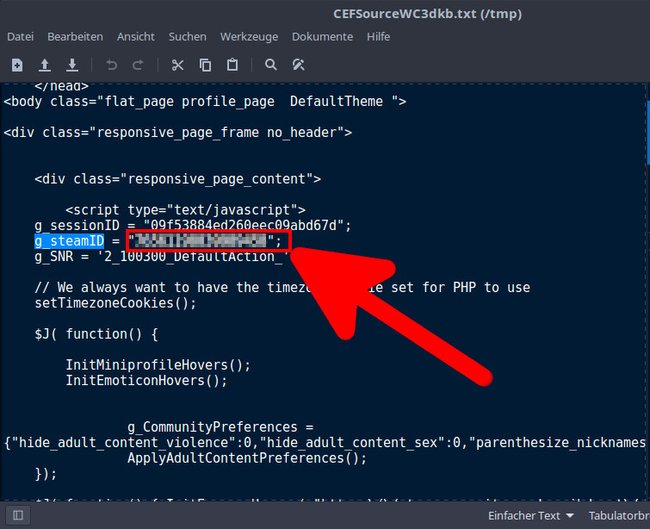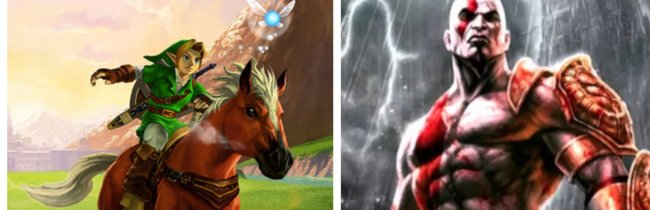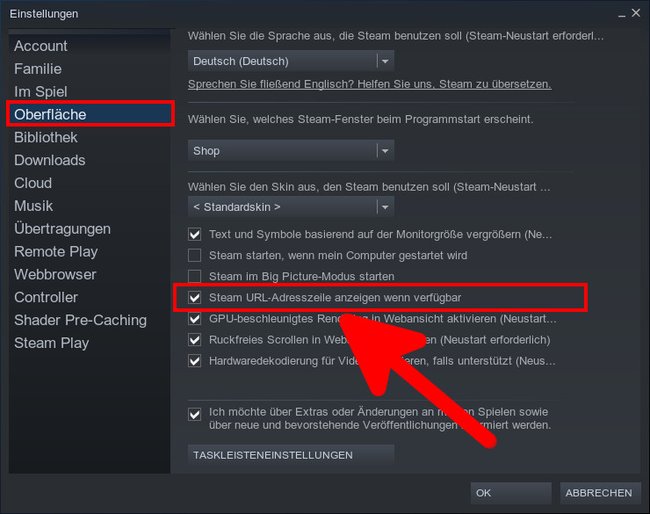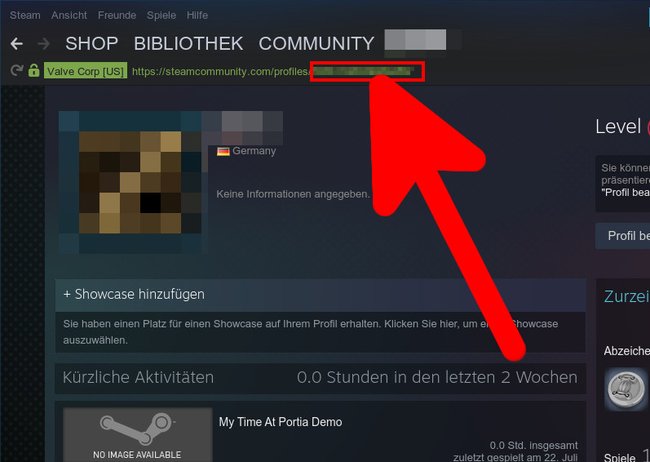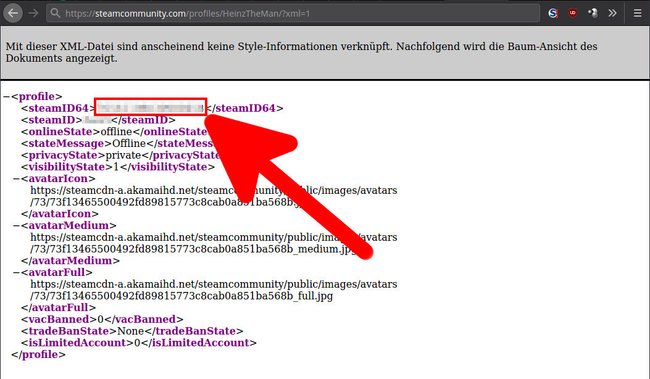Die Steam-ID ist eine Zahlenfolge, die euren Steam-Account eindeutig identifiziert. Ihr könnt eure Steam-ID in wenigen Schritten herausfinden, um damit beispielsweise den Wert eures Steam-Accounts zu bestimmen.
Es gibt zwei relativ schnelle Methoden, um eure Steam-ID herauszufinden.
Steam-ID herausfinden (Methode 1)
Schritt 1:
Klickt in Steam oben rechts auf euren Profilnamen und wählt „Mein Profil anzeigen“ aus.
Schritt 2:
Klickt mit der rechten Maustaste auf eine beliebige Stelle eurer Profilseite und wählt „Quellcode anzeigen“ aus. Es öffnet sich ein Textdokument.
Schritt 3:
Drückt die Tastenkombination [Strg] + [F], um die Suche zu öffnen. Tippt nun g_steamID ein. Die Zahlenfolge rechts neben dem Eintrag „g_steamID“ ist eure Steam-ID.
Die teuersten Sachen, die man über Steam kaufen kann:
Steam-ID auslesen (Methode 2)
Schritt 1:
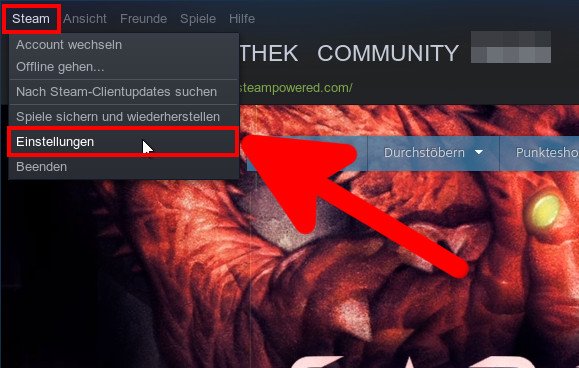
Klickt in Steam oben links auf das Menü „Steam“ > „Einstellungen“.
Schritt 2:
Wechselt links in den Menüpunkt „Oberfläche“ und setzt ein Häkchen bei „Steam URL-Adresszeile anzeigen wenn verfügbar“. Bestätigt mit „OK“.
Schritt 3:
Klickt in Steam oben rechts auf euren Profilnamen und wählt „Mein Profil anzeigen“ aus.
Schritt 4:
Oben in der grünen URL-Adresszeile seht ihr nun ganz hinten eure Steam-ID nach „/profiles/“. Falls dort allerdings ein (von euch festgelegter) Profilname steht, befolgt den nächsten Schritt auch noch.
Schritt 5:
Kopiert die gesamte grüne URL aus Steam und fügt sie in die Adresszeile eures Browser ein. Hängt dahinter noch ?xml=1 an und drückt [Enter]. Beispielsweise sieht die URL im Browser dann so aus: https://steamcommunity.com/profiles/HeinzTheMan/?xml=1. Es öffnet sich eine XML-Datei im Browser. Ganz oben hinter dem Abschnitt „<steamID64>“ steht ihr eure Steam-ID.
Hat dir der Beitrag gefallen? Folge uns auf WhatsApp und Google News und verpasse keine Neuigkeit rund um Technik, Games und Entertainment.